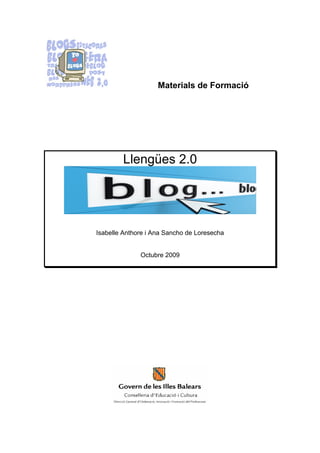
Tutorial llengues20nov2009anthoresancho
- 1. Materials de Formació Llengües 2.0 Isabelle Anthore i Ana Sancho de Loresecha Octubre 2009
- 2. Llenguës 2.0 Llengües 2.0 Autores: Isabelle Anthore i Ana Sancho de Loresecha © D'aquesta edició: Servei de Formació Permanent del Professorat Direcció General d’Innovació i Formació del Professorat Conselleria d’Educació i Cultura Autores: Isabelle Anthore i Ana Sancho de Loresecha 2
- 3. Llenguës 2.0 CONVENCIONS Els símbols utilitzats en aquest text són: Activitats d'introducció Activitats completament guiades amb exposició gradual de continguts, que permetin assegurar els continguts mínims de la programació del mòdul de formació. Activitats de consolidació i reforç: Aquestes activitats presenten una dificultat un poc superior ja que no són tan guiades i permetran un millor domini dels temes estudiats. Activitats de lliurament obligat Les activitats que venen marcades per aquesta icona s'hauran d'enviar obligatòriament a la tutoria per tal de poder superar el curs de formació. Activitats opcionals Activitats d'ampliació de coneixements que permeti aprofundir en la temàtica tractada. No són obligatòries i no s’han de fer si es veu que hi haurà dificultat per seguir el ritme aconsellat per al curs. Recomanacions o comentaris Recomanacions o comentaris que permetran una millor realització de les activitats encomanades. Ajuda Per algunes activitats, si la seva resolució presenta problemes, es podrà consultar l'ajuda que donarà pistes per facilitar la seva realització. Recursos addicionals Per poder ampliar els coneixements, es posa a la disposició dels alumnes una documentació complementària de consulta o d'ampliació. Autores: Isabelle Anthore i Ana Sancho de Loresecha 3
- 4. Llenguës 2.0 TAULA DE CONTINGUTS Introducció Programis utilitzats en el curs 1.Què és un bloc i quins són els continguts del bloc? 1.1. Com crear un bloc 1.2. Escriure una entrada al bloc 1.3. Editar els missatges 1.4.Com gestionar el teu bloc 2. Elements multimèdia al bloc 2.1. Diaporames amb Slide 2.2. Documents de Word al bloc amb Scribd 2.3. Presentacions Powerpoint amb Slideshare 2.4. Publicacions PDF amb Issuu 2.5. Mapes conceptuals amb bubbl 2.6. Un Voki al teu bloc 2.7. Jocs al bloc amb Classtools.net 2.8. Un pòster multimèdia amb Glogster 2.9. Còmics amb Toondoo 2.10. Arxius de só al bloc 2.11. Reproductor de só al bloc amb GoEar 2.11. Música en tu bloc amb Radioblogclub 2.12. Crear lletres de cançons en moviment amb Metrolyrics 2.13. Vídeo al teu bloc 2.14. Vídeos amb qüestionaris al teu bloc 2.15. Qüestionaris amb Mystudiyo 2.16. Qüestionaris amb Google docs 2.17. Fitxes didàctiques amb Hot potatoes 2.18. Subscriure-se a Feeds 2.19. Subcriure-se a Podcasts 2.20. Subscripció a Podcasts amb Itunes 2.21. Enregistrar un Podcast amb Podomatic Autores: Isabelle Anthore i Ana Sancho de Loresecha 4
- 5. Llenguës 2.0 Introducció Aquest tutorial està dirigit al professorat de primària, secundària de llengües estrangeres o seccions bilingües i d’escola oficial d’idiomes que vol utilitzar las TICs a l’aula. L’objectiu és ensenyar a utilitzar una eina com el bloc, integrant diferents elements multimèdia que ens permeten plantejar diferents activitats pels alumnes. Per què un bloc? Perquè és més atractiu, motivador i més fàcil d’emprar que una pagina web. A més a més ajuda a desenvolupar la creativitat, l’auto- aprenentatge i afavoreix el treball col·laboratiu. Al llarg d’aquest tutorial, aprendreu no tan sols a integrar tècnicament els elements multimèdia al bloc, sinó que reflexionareu sobre les seves possibilitats didàctiques. El objectiu d’aquesta formació a distància és crear un bloc per utilitzar a l’aula i per això vos demanam des del començament que penseu a qui anirà dirigit el vostre bloc i que plantegeu totes les activitats enfocades a aquest propòsit. Per facilitar-vos la vostra tasca, hem creat un bloc amb activitats model en diferents llengües per a què tingueu exemples del que podeu fer i hem publicat també diferents documents d’ajuda i referència. http://llengues20.blogspot.com Autores: Isabelle Anthore i Ana Sancho de Loresecha 5
- 6. Llenguës 2.0 Programes utilitzats en el curs Necessitareu els programes comuns com : Internet Explorer, Adobe reader, plug-ins (Real player o Windows media player i quick time), Flash Player, Shockwave, Open Office i Java. D’altra banda, per poder fer totes les activitats d’aquesta formació, haureu d’instal·lar també: - Itunes - A Tube catcher - Zd Screen recorder - Audacity - PDF Writer Com? Heu de posar al cercador Google: descàrrega gratis de qualsevol dels programes i seguir les instruccions. Trobareu també al nostre bloc les adreces de tots aquests programes: http://llengues20.blogspot.com Recomanacions o comentaris Al llarg d’aquest tutorial, podeu trobar-vos amb pantalles diferents de les quals vegeu al moment de fer-lo. És normal i vos passarà perquè aquestes pagines canvien molt. Autores: Isabelle Anthore i Ana Sancho de Loresecha 6
- 7. Llenguës 2.0 1.Què és un bloc i quins són els continguts del bloc? Veritablement, abans de començar a crear un bloc, ens hauríem de demanar què és i per a què serveix. Molt de vosaltres vos demanareu quina diferència hi ha amb una pàgina web i quines avantatges té, i òbviament voldreu saber com el podeu emprar amb una finalitat didàctica. Aquesta adreça et pot servir de petita introducció al tema: http://www.aulablog.com/que-es-un-blog (o vegeu docs1 i 2 al nostre bloc: http://llengues20.blogspot.com) Activitats de lliurament obligat . Amb aquest objectiu hem llistat una sèrie d’enllaços que pensam que poden ser del vostre interès i ajudar-vos a decidir quin tipus de bloc voleu fer. 1. Si la teva primera pregunta és Què és un bloc?, mira aquest vídeo il·lustratiu: http://www.youtube.com/watch?v=hrs8MGWhDhg 2. Visita el mapa conceptual de Felipe Zayas i analitza el tipus de blocs educatius que es poden crear http://www.fzayas.com/darlealalengua/?p=358 (o vegeu doc3 al nostre bloc http://llengues20.blogspot.com) 3. Visita la pàgina d’Educastur i llegeix la informació sobre ús dels blocs a l’aula http://blog.educastur.es/blogs-y-educacion/ 4. Visita alguns dels bloc de la llista que t’oferim i explica quin tipus de bloc voleu crear, quin tipus d’elements podeu emprar, quin tipus d’activitats podries dur a terme des del teu bloc i a qui anirà dirigit. (vegeu doc4 al nostre bloc http://llengues20.blogspot.com) Autores: Isabelle Anthore i Ana Sancho de Loresecha 7
- 8. Llenguës 2.0 1.1. Com crear un bloc Per crear un bloc el primer que necessites és una adreça de correu electrònic. T’aconsellam una adreça gmail que pots obtenir a Google. Una vegada tenguis la adreça pots anar a http://www.blogspot.com per donar-te d’alta i crear el teu bloc. Els passos per crear un bloc són molt senzills. Pots mirar ara aquest vídeo per fer-te una idea: http://www.youtube.com/watch?v=tgg7oDPRCs8 (o vegeu fitxer vídeo 1 al nostre bloc http://llengues20.blogspot.com) 1.2. Escriure una entrada al bloc En escriure la nostra adreça i la contrassenya entram al panell, des del qual podem fer entrades al blog. Autores: Isabelle Anthore i Ana Sancho de Loresecha 8
- 9. Llenguës 2.0 Pitjam a nova entrada i sortirà un requadre a on podem escriure. Seguiu les indicacions en la mateixa entrada: 1.3. Editar els missatges Si no hem quedat contents amb un missatge sempre el podem modificar, afegir alguna cosa, canviar les etiquetes o eliminar-ho. Autores: Isabelle Anthore i Ana Sancho de Loresecha 9
- 10. Llenguës 2.0 1.4.Com gestionar el teu bloc El bloc té tres parts: - El panell és la pàgina des de la qual accedeixes al bloc i des d’allí pots crear altres blocs o accedir a les altres parts del bloc. - La cara visible del bloc, es a dir, el que els teus visitants veuran. Hi pots accedir des del panell, clicant a veure bloc o escrivint l’adreça del teu bloc al navigador - L’escriptori, on escrius les entrades o canvies les característiques del teu bloc. Autores: Isabelle Anthore i Ana Sancho de Loresecha 10
- 11. Llenguës 2.0 L’escriptori A l’escriptori podem escriure o editar les vostres entrades, així com canviar la configuració o el format del nostre bloc. Si anam a configuració trobarem diferents apartats, d’entre els quals comentarem: - Basic: Aquí podem canviar el títol i l’adreça del bloc i afegir una descripció - Format: Pots elegir quantes entrades per pàgina vols i canviar el format de la data - Comentaris: aquí podem decidir si volem que es vegin els comentaris i determinar quines persones poden fer els comentaris - Permisos: pots donar permís a altres persones a participar com autors del bloc A format podem canviar la plantilla del bloc, canviar el tipus i color de lletra, i afegir elements al bloc. Per fer el darrer, clicam a damunt i es desplegarà una finestra on podem elegir els elements o gadgets que volem inserir. Aquests elements apareixeran a la barra lateral del bloc. Si clicam a inserir gadgets, veurem que hi ha moltes opcions, les més interessants són: - Text: On podem escriure un breu text de benvinguda o una breu descripció dels objectius del bloc - Links: On podem afegir un llistat d’enllaços o un llistat de blocs interessants per als nostres visitants - Imatges o presentacions o llistes - Etiquetes: Cada vegada que creau una entrada i li afegiu unes etiquetes, aquestes apareixeran a la barra lateral i serviran per Autores: Isabelle Anthore i Ana Sancho de Loresecha 11
- 12. Llenguës 2.0 a què els vostres visitants puguin accedir a les vostres entrades per temàtiques i no per ordre cronològic. Autores: Isabelle Anthore i Ana Sancho de Loresecha 12
- 13. Llenguës 2.0 Podeu també afegir més gadgets com a un comptador (count down), una agenda (daily calendar), un traductor (universal translator), l’horòscop (free daily horoscopes en anglès), una frase del dia (english idioms daily)... per tenir més informacions a la part lateral del vostre bloc. Activitats de lliurament obligat . Primers passos amb el bloc Ara que ja sabeu què és un bloc i que heu decidit com el voleu emprar a l’aula, és hora d’enllegar la feina. Per començar heu de registrar-vos a Blogger i crear el vostre bloc. Heu de donar-li un títol i elegir una plantilla. Després, a configuració, convé que faceu un parell de modificacions: idioma, data i hora, gestió de comentaris, ... A la barra lateral, haureu d’incloure un text de benvinguda, una imatge, una sèrie d’enllaços d’interès per als vostres alumnes, l’element etiquetes i algun dels gadgets que blogger vos ofereix. Finalment escriureu la primera entrada al vostre bloc, inserireu una imatge, l’etiquetareu i el publicareu. 2. Elements multimèdia al bloc Hi ha un munt de possibilitats per enriquir el nostre bloc amb elements multimèdia –so, vídeo, presentacions, documents, mapes conceptuals, jocs, ... El procediment és sovint molt semblant. Cream el document i el pujam a una pàgina d’amagatzament on es crea un codi, que es diu Embed, que posteriorment aferram a una entrada del bloc. 2.1. Diaporames amb Slide Autores: Isabelle Anthore i Ana Sancho de Loresecha 13
- 14. Llenguës 2.0 Un diaporama és com una projecció de fotografies. Per fer-vos una idea del què es tracta podeu trobar alguns exemples al bloc. El primer que heu de fer és cercar una sèrie de fotografies al vostre ordinador o a Internet i desar-les a una carpeta. Després vos heu de donar d’alta a www.slide.com. Pitjau a make slideshow i sortirà una finestra on diu agregar fotos, pitjau a examinar i seleccionau les fotos que voleu i després pitjam upload. Una vegada hem pujat les fotos, les podem editar i canviar el peu de foto. Autores: Isabelle Anthore i Ana Sancho de Loresecha 14
- 15. Llenguës 2.0 Heu de treure la música que està per defecte; per fer això heu d’anar a Música i abaix de tot on posa Toca automàticament en slide show treure la creu. Finalment podem personalitzar la nostra presentació elegint entre diferents estils. Podeu anar provant fins què trobeu un que vos agrada, en estar decidits pitjau a desar i obtenir codi. En fer això vos sortirà una finestra on podeu canviar el començament de la vostra presentació i donar-li nom. Desam el nostre slideshow i a la següent finestra elegim Blogger i desam el codi per després aferrar-ho a una nova entrada del nostre bloc. Activitats de lliurament obligat Amb un diaporama pots presentar una sèrie d’imatges sobre una temàtica i plantejar qüestions. També podeu demanar als alumnes que descriguin una de les imatges o que esbrinin a on es varen fer les fotografies. Tenint en compte el nivell al què va adreçat el vostre bloc, penseu en una activitat didàctica per fer amb el Slide. Cerqueu les imatges, prepareu les preguntes i publiqueu-ho al vostre bloc. Autores: Isabelle Anthore i Ana Sancho de Loresecha 15
- 16. Llenguës 2.0 2.2. Documents de Word al bloc amb Scribd Al nostre bloc podem també publicar documents sencers de Word que els nostres visitants podran, si els hi permetem, davallar o imprimir. Podem escriure explicacions, exercicis, llistes d’enllaços, webquests i treasure hunts, lletres de cançons, ... El primer que heu de fer òbviament es redactar i desar el document al vostre ordinador. Després heu d’anar a www.scribd.com i donar-vos d’alta, en fer això ja podreu pujar documents. Pitjau en Publish i sortirà una finestra que diu Publish your documents now, vos recomanam que pitjeu a la dreta on diu single file (no flash). Pitjau a examinar i seleccionau el document que voleu pujar. Després heu de donar informació sobre el vostre document i desar els canvis. En fer això sortirà una finestra on diu share your file i abaix de tot trobareu el codi embed, que heu de copiar i aferrar a una nova entrada del bloc. Autores: Isabelle Anthore i Ana Sancho de Loresecha 16
- 17. Llenguës 2.0 Si anau a dalt a mydocs, podreu trobar els documents que heu pujat. Els podeu editar, eliminar o classificar en carpetes. Activitats de lliurament obligat Com heu vist, amb Scribd podeu publicar documents de Word al vostre bloc. Això ens ofereix moltes possibilitats d’explotació didàctica. Podeu publicar una activitat per a què els alumnes la descarreguin a casa, una explicació d’algun punt gramatical o qualsevol altra cosa; podeu penjar la lletra d’una cançó o una activitat per a una cançó; podeu fer un llistat d’enllaços d’interès o inclús fer una Treasure Hunt (cacera de tresor), d’entre altres moltes coses. Nosaltres vos proposam que faceu una cacera del tresor i la publiqueu al bloc. Per fer-ho haureu de cercar una sèrie de pàgines a Internet sobre una temàtica adient al cursos que estau impartint i preparar unes preguntes per a cadascuna de les pàgines. Després, a un document de Word haureu d’escriure les Autores: Isabelle Anthore i Ana Sancho de Loresecha 17
- 18. Llenguës 2.0 preguntes i aferrar els enllaços a cada una de les pàgines on els alumnes podran trobar les respostes. Si voleu també podeu ficar alguna imatge o element decoratiu al document. Un pic estigui llest el document, el podeu pujar a Scribd i publicar-ho al vostre bloc. 2.3. Presentacions Powerpoint amb Slideshare www.slideshare.net és una pàgina de hosting per a presentacions Powerpoint. Per poder pujar les vostres presentacions el primer que heu de fer és donar-vos d’alta. Per crear les vostres presentacions podeu emprar tant Open office com Powerpoint. A la pàgina de la Caib podeu trobar un tutorial per fer servir l’Open Office: http://weib.caib.es/Formacio/distancia/Material/starof/guia.htm (o Vegeu PDF1 al nostre bloc: http://llengues20.blogspot.com). Podeu preparar presentacions per fer a classe amb explicacions, gràfics, taules, fotografies, .... o podeu demanar als alumnes que preparin ells mateixos presentacions sobre diferents temàtiques i després les podeu penjar al bloc. L’únic problema que hi ha en fer això és que Slideshare no respecta les animacions i que si voleu inserir audio o vídeo hauríeu de fer un enllaç extern. Podrieu pujar el video a Youtube i l’audio a Snips i ficar l’enllaç a la presentació. El procediment per pujar presentacions és molt semblant als què hem vist fins ara. Pitjam a dalt a Upload i s’obrirà una finestra amb diferents opcions per pujar el nostre document, de las quals vos recomanam single upload. Autores: Isabelle Anthore i Ana Sancho de Loresecha 18
- 19. Llenguës 2.0 A la següent finestra pitjau examinar per trobar el vostre document, després ompliu la informació que se vos demana i finalment pitjau Upload. Després sortirà una finestra que diu work in progress i hem d’esperar fins què acabi i surti la nostra presentació. Una vegada hagi sortit, li podem pitjar al damunt i s’obrirà la presentació. A la dreta trobarem el codi embed, que podem desar i aferrar a una entrada del bloc. Autores: Isabelle Anthore i Ana Sancho de Loresecha 19
- 20. Llenguës 2.0 Activitats de lliurament obligat Com heu vist, Slideshare ens permet publicar presentacions de Powerpoint o Open Office al nostre bloc. Les possibilitats didàctiques són variades. Podeu penjar explicacions vostres o demanar als alumnes que preparin presentacions sobre un tema i que les publiquin al bloc. Com activitat podeu preparar una presentació sobre algun punt de classe o cercar a Slideshare alguna presentació que ja estigui feta i publicar-la al vostre bloc. 2.4. Publicacions PDF amb Issuu Amb www.issuu.com pots inserir alguna de les revistes que altre gent ha publicat o pujar la teva pròpia. Per fer-ho hem de crear primer un document en Word, en el què podem ficar text, imatges, dibuixos previament escanetjats, enllaços, ... i que posteriorment hem de convertir a PDF. Per fer això, en tenir enllestit el nostre document de Word (pensau que el PDF no és pot modificar) heu d’anar a arxiu i imprimir i seleccionar d’entre les impressores l’adobe writer i s’ens convertirà en PDF i ja el podreu pujar a Issuu. A dalt a la dreta veurem que diu upload document, hi pitjam i a la finestra següent cercam el document amb browse files i pitjam a next. Omplim la informació que s’ens demana i tornam a pitjar a next. Autores: Isabelle Anthore i Ana Sancho de Loresecha 20
- 21. Llenguës 2.0 Autores: Isabelle Anthore i Ana Sancho de Loresecha 21
- 22. Llenguës 2.0 Quan acabi de pujar-ho s’obrirà Mylibrary, on tenim tots els documents. Des de My documents, el podem simplement seleccionar i moure a una altra carpeta o copiar el codi (embed de blogger), o el podem obrir i s’ens desplegarà una finestra on podrem veure el document i copiar el codi per publicar al nostre bloc. Si pitjam a embed ens donarà diferents opcions per personalitzar la seva presentació i en acabar només hem de copiar el codi embed de blogger i aferrar-ho com sempre al bloc. Activitats de lliurament obligat Amb Issuu podeu publicar documents PDF amb text i imatges amb un format de revista. Les possibilitats són nombroses. Podeu publicar els vostres propis documents, com ara, explicacions, activitats, ... o demanar als vostres alumnes que publiquin les seves històries amb dibuixos il·lustratius, que facin una revista o un diari, que creïn un fulletó de viatges, un receptari de cuina, ... Autores: Isabelle Anthore i Ana Sancho de Loresecha 22
- 23. Llenguës 2.0 Com sabem que sou prou creatius, vos deixam la llibertat d’elegir una temàtica d’interès per als vostres alumnes i crear una petita revista per publicar al vostre bloc. 2.5. Mapes conceptuals amb bubbl Per poder plasmar gràficament associacions d’idees, temes, paraules, fer un arbre genealògic, etc...una eina molt útil és el mapa conceptual. Amb bombolletes i fletxes podeu enllaçar conceptes a diferents nivells, creant un arbre d’idees. Primer heu de registrar-vos a www.bubbl.us i al entrar veureu la primera bombolleta, a la qual li posarem nom pitjant Start here, i des de la qual enllaçarem les altres bombolletes, pitjant New child o New sibling segons el nivell que les volgueu. Mirau el dibuix per a les altres opcions de les bombolletes. En acabar, donau el títol al vostre projecte on diu New Sheet i desau-ho. Si cliquau abaix al menu, podeu entre altres coses, exportar el vostre mapa com a imatge o document HTML o copiar el codi embed per poder penjar-lo al vostre bloc. Autores: Isabelle Anthore i Ana Sancho de Loresecha 23
- 24. Llenguës 2.0 Si vos ha quedat algun dubte, podeu veure aquest vídeo explicatiu: http://www.youtube.com/watch?v=AllXU_3nktU (o vegeu Vídeo2 al nostre bloc: http://llengues20.blogspot.com) Activitats de lliurament obligat Amb Bubbl.us podeu presentar als vostres alumnes vocabulari sobre una temàtica o demanar-lis a ells mateixos que, per exemple, per grups, preparin mapes sobre diferents camps semàntics vistos a classe. Penseu en una temàtica que hagueu de tractar a classe i prepareu un mapa conceptual per presentar el vocabulari als vostres alumnes. 2.6. Un Voki al teu bloc Per crear un Voki has d’anar a www.voki.com i registrar-te i de seguida podràs crear el teu Voki. Pitja a create i s’obrirà una finestra on podràs personalitzar el teu Voki – pots elegir el personatge, la seva roba i accessoris-, per donar-li veu et pots Autores: Isabelle Anthore i Ana Sancho de Loresecha 24
- 25. Llenguës 2.0 gravar la teva pròpia veu, escriure el què vols dir o pujar un arxiu de so que hagis gravat prèviament. Per acabar pots canviar l’imatge de fons i el color del marc i pitjar a publicar, en fer-ho s’obrirà una petita finestra en la què donaràs nom a l’escena. Finalment sortirà el codi embed abaix del vostre Voki on posa Embed in (choose a destination, en el vostre cas: blogger) per a què el puguis aferrar al teu bloc. Activitats de lliurament obligat Amb Voki podeu demanar als vostres alumnes que facin una breu presentació d’ells mateixos o que enviïn un missatge de salutació. Autores: Isabelle Anthore i Ana Sancho de Loresecha 25
- 26. Llenguës 2.0 També el podeu emprar vosaltres per donar la benvinguda al vostres alumnes al bloc o per donar unes instruccions breus. Elegiu un Voki que vos agradi i personalitzau-ho, escriviu el vostre missatge i publiqueu-ho al vostre bloc. 2.7. Jocs al bloc amb Classtools.net Amb www.classtools.net pots tenir diferents tipus de jocs al teu bloc. Si vas a Samples et podràs fer una idea de tot el que hi ha. D’entre els més interessants, nosaltres destacariem Arcade game generator, que et permet fer a partir d’una sèrie de qüestions diferents jocs, com per exemple emparellar paraules. Un altre que també té moltes possibilitats és el Dustbin game. Vos recomanam que faceu una ullada a tots. Un pic vos hagueu decidit per qual vos agrada més, heu d’anar a most popular templates i pitjar damunt el què vos ha agradat més. En el Dustbin game per exemple hem de crear quatre categories i ficar paraules que després els alumnes classificaran amb el joc. En acabar hem de pitjar a la segon icona, que és com una espècie de rodeta, i així generarem el codi embed per poder-lo aferrar al nostre bloc. Autores: Isabelle Anthore i Ana Sancho de Loresecha 26
- 27. Llenguës 2.0 Al Arcade game generator hem de ficar una sèrie de qüestions amb resposta separada per un asterisc i desar per generar el codi i aferrar-ho al bloc. Quan els alumnes pitjin a play per jugar podram decidir quin tipus de joc volen jugar d’entre els quatre que s’ofereixen. Hi ha altres que més què jocs són utilitats per presentar informació o fer resums, com per exemple els diagrames o l’hamburguesa. El procediment per publicar-los al bloc és sempre el mateix. Autores: Isabelle Anthore i Ana Sancho de Loresecha 27
- 28. Llenguës 2.0 Activitats de lliurament obligat A Classtools.net hi ha molt de jocs diferents i altres utilitats. Aneu a templates i mirau quin vos agrada més i pot ser de més utilitat per als vostres alumnes. Elegiu un dels jocs, prepareu una activitat per a què els vostres alumnes puguin practicar el seu vocabulari i publicau-la al vostre bloc. 2.8. Un pòster multimèdia amb Glogster És una eina que vos permet crear un pòster multimèdia. El primer pas és registrar-vos a la www.glogster.com i en pitjar create a new glog, vos sortirà un fons amb dibuixos animats que heu d’eliminar clicant al damunt i pitjant la icona rosa de la paperera. Autores: Isabelle Anthore i Ana Sancho de Loresecha 28
- 29. Llenguës 2.0 Una vegada tingueu el fons buit, podreu començar a elegir un fons en wall i afegir elements com a gràfic, text, imatge, vídeo i so, amb l’eina magnet tool. Podeu elegir diferents estils pels vostres fons, texts, títols, gràfics i els marcs (frames). En seleccionar afegir elements multimèdia, teniu diferents opcions: elegir elements de la galeria, pujar-ne’n del disc dur del vostre ordinador, copiar un enllaç o enregistrar-vos directament amb grab. El procediment sempre és el mateix: elegir, clicar, use it i tancar la finestra. Coloqueu els elements així com més vos agradi, per fer-ho heu de seleccionar i/o arrastrar-los, girar-los...quan els teniu seleccionats podeu també afegir un enllaç a una pagina web. Una vegada hagueu acabat el vostre pòster pitjau a save and publish. Ompliu la informació que vos demanen i a la següent Autores: Isabelle Anthore i Ana Sancho de Loresecha 29
- 30. Llenguës 2.0 finestra podeu copiar el embed o crear un enllaç. Una vegada publicat al bloc, teniu l’opció de veure’l a tamany gran pitjant View full size. Per aprendre com capturar vídeo i televisió on-line, vegeu el document fitxa tènica Vídeo al nostre bloc: http://llengues20.blogspot.com on trobareu instruccions per utilitzar els programes : ZD Screen Recorder i aTube catcher Per aprendre a utilitzar el programa Audacity, vegeu els tutorials i activitats a les pagines següents o al nostre bloc: http://llengues20.blogspot.com els documents PDF2 i 3: http://dis.um.es/~jfernand/0405/tsm/audacity.pdf http://www.juntadeandalucia.es/averroes/reinafabiola/formacion/materiales/ audacity2.pdf http://iessanjose.blogspot.com/ Activitats de lliurament obligat Glogster és una eina d’expressió de gran riquessa, ja que ens permet crear pòsters amb diferents elements multimèdia. Els alumnes poden treballar en grups sobre una mateixa temàtica i publicar conjuntament les seves produccions a un Glog. Com activitat vos demanam que faceu una proposta d’activitat en grup pels vostres alumnes. A la proposta especificareu el nivell al què va adreçat, temàtica, gestió i desenvolupament de l’activitat i producte final. A partir de la reflexió i de la preparació anteriors creau el vostre pòster i publicau-lo al vostre bloc. Autores: Isabelle Anthore i Ana Sancho de Loresecha 30
- 31. Llenguës 2.0 2.9. Còmics amb Toondoo A www.toondoo.com podeu fer tires de còmic que podeu juntar posteriorment en un llibre, tant les tires com els llibres poden ser publicats al bloc. Per veure algunes idees educatives sobre com emprar Toondoo, podeu visitar aquestes dues pàgines: http://www.educacontic.es/blog/comics-con-toondoo (o vegeu doc 4 al nostre bloc: http://llengues20.blogspot.com) http://sites.google.com/site/letsticenglish/recursos-esl/comicscontoondoo Per començar a crear el vostre primer còmic, primer de tot vos heu de registrar i un pic fet això podeu mirar a Toons i a Books veure el que altres han fet. Per crear la vostra primera tira de còmic heu d’anar a Tools, pitjar a Toon Maker i elegir la forma de la tira. Autores: Isabelle Anthore i Ana Sancho de Loresecha 31
- 32. Llenguës 2.0 A dalt teniu un menu d’objectes que podeu emprar per dissenyar la vostra tira, només els heu de seleccionar i arrastrar fins a la vinyeta. Teniu, entre d’altres coses, personatges, escenaris, objectes i panets per escriure el vostres diàlegs. Si alguna cosa no vos agrada, simplement l’heu d’arrastrar cap en de fora. Si seleccionau algun dels objectes de la vinyeta, el podeu fer més petit o més gran amb les eines d’abaix: shrink and enlarge; el podeu rotar, dur-lo cap en davant o cap en darrera, o canviar el color. Amb les eines posture and emotion podeu donar vida als vostres personatges, canviant-lis el gest i la postura. Autores: Isabelle Anthore i Ana Sancho de Loresecha 32
- 33. Llenguës 2.0 Per desar la vostra tira de còmic heu d’anar a d’alt on diu Start here i pitjar a Save, donar-li un títol, escriure una petita descripció i pitjar a Publish. Després pitjau a View now. A la següent finestra, d’entre altres coses, el podeu imprimir, enviar per email o aferrar al vostre bloc, que és el que farem. Pitjau a Embed i copiau el codi a una nova entrada del vostre bloc. Com diem abans, també podeu crear un llibre de còmics. Per fer això heu de crear primer una sèrie de tires de còmic amb el procediment que hem vist abans. Després heu d’anar a Tools i pitjar a Book Maker. Vos sortirà una finestra, en mig de la qual trobareu el vostre llibre en blanc per completar i abaix totes les tires de còmic que heu creat. Autores: Isabelle Anthore i Ana Sancho de Loresecha 33
- 34. Llenguës 2.0 Per ficar-les al llibre les heu d’anar arrastrant a dins del llibre en l’ordre que les voleu. Si voleu eliminar alguna de les tires heu de pitjar a la paperera que teniu a l’esquerra. En acabar posau un títol i una descripció, pitjau a Publish i després a View it now. A la següent finestra ens sortirà el llibre que hem creat i una sèrie de icones a la dreta, d’entre els quals elegirem el darrer, que ens permetrà copiar el codi per aferrar-lo al nostre bloc. Per obtenir el codi Embed d’un llibre de còmics heu de pitjar a Goto page i la icona del codi embed a la dreta. Activitats de lliurament obligat Toondoo és una motivadora eina d’expressió per als alumnes. Podeu demanar als alumnes que preparin diàlegs a classe i que posteriorment els emprin per publicar una vinyeta amb Toondoo. També, com a projecte de curs o com a treball en grups, s’els hi podrieu demanar que inventassin una història i que al llarg del curs anessin creant el seu llibre de còmics. Per familiaritzar-vos amb l’eina, podeu vosaltres fer una tira de vinyetes i publicar-la al vostre bloc. Autores: Isabelle Anthore i Ana Sancho de Loresecha 34
- 35. Llenguës 2.0 2.10. Arxius de só al bloc Podeu gravar un arxiu de só amb una gravadora digital o amb el programa Audacity a l’ordinador i pujar-lo a una pàgina de hosting de só, com per exemple www.esnips.com. Quan ja heu gravat l’arxiu anau a esnips i després de donar-vos d’alta pijau a upload, seleccionau la carpeta on el voleu posar o creau una nova i pitjau a examinar per trobar l’arxiu. Ficau la informació que vos demanan i tornau a pitjar a upload. En acabar aneu a menú i pitjau a My folders, on trobareu el vostre Autores: Isabelle Anthore i Ana Sancho de Loresecha 35
- 36. Llenguës 2.0 arxiu i el podreu modificar, esborrar o canviar de carpeta. Al bloc només podem publicar la carpeta, així doncs hem d’anar al menú, seleccionar folders i pitjar damunt el què volem publicar. A la dreta sortirà l’opció crear widget, hi pitjam i podrem seleccionar el tipus de widget que volem, pot ser un botó, una imatge o una animació, després copiam el codi i com sempre l’aferram al bloc. 2.11. Reproductor de só al bloc amb GoEar Els llocs de hosting de só canvien molt sovint i de vegades oferèixen serveis que al poc temps desaparèixen. Després d’haver estat inactiu per una temporada, ara sembla que www.GoEar.com torna a oferir la possibilitat de inserir un reproductor de só al bloc. No vos podem garantir rés i potser d’aquí un temps deixi de funcionar. Si és així, sempre podeu fer un enllaç amb Esnips o mirar de cercar algún altre servei de hosting. Tenir el reproductor al bloc és clarament més interessant que tenir Autores: Isabelle Anthore i Ana Sancho de Loresecha 36
- 37. Llenguës 2.0 un enllaç, ja què podeu escoltar l’arxiu de só sense sortir del bloc. Fer-ho és bastant senzill. Primer de tot vos heu de registrar i després pitjar a Upload. Seleccionau l’arxiu MP3, que previament haureu enregistrat amb una enregistradora digital o amb un programa d’àudio com Audacity, afegiu la informació que vos demanen i tornau a pitjar a Upload. Un cop fet això, pitjau a escoltar arxiu i veureu el reproductor. A la dreta trobareu el codi Embed per copiar i aferrar al vostre bloc. Per aprendre a utilitzar el programa Audacity, vegeu els tutorials i activitats a les pagines següents o al nostre bloc: http://llengues20.blogspot.com els documents PDF2 i 3: http://dis.um.es/~jfernand/0405/tsm/audacity.pdf http://www.juntadeandalucia.es/averroes/reinafabiola/formacion/materiales/ audacity2.pdf http://iessanjose.blogspot.com/ Autores: Isabelle Anthore i Ana Sancho de Loresecha 37
- 38. Llenguës 2.0 2.11. Música en tu bloc amb Radioblogclub Per cercar una cançó, heu de posar al cercador de www.radioblogclub.com el títol o l’autor de la cançó. Vos sortirà una llista i per escoltar-la heu de pitjar el botó blau que hi ha davant i a la dreta on diu visualitzar, pitjau el play del reproductor. Si funciona i vos agrada i la voleu ficar al vostre bloc, primer hauríeu de configurar els colors del reproductor, pitjant els botonets senyalitzats amb un + i posteriorment copiar el codi embed i aferrar-ho a una entrada del vostre bloc. Autores: Isabelle Anthore i Ana Sancho de Loresecha 38
- 39. Llenguës 2.0 2.12. Crear lletres de cançons en moviment amb Metrolyrics www.metrolyrics.com és una alternativa divertida i original per poder ficar la lletra d’una cançó a una entrada del bloc on teníeu un arxiu de so o un reproductor de radioblogclub. Com veureu crea un scroller amb el text de la cançó en moviment. Per fer això, utilitzau el cercador per trobar la cançó que vos interessa i ben abaix trobareu una llista a la qual elegireu la cançó que voleu i en clicar vos sortirà una pagina, abaix de la qual trobareu, a la esquerra simplement la lletra i a la dreta, que és el que vos Autores: Isabelle Anthore i Ana Sancho de Loresecha 39
- 40. Llenguës 2.0 interessa, el scroller. Abaix del scroller, trobareu el codi embed per aferrar al vostre bloc, en cas que volgueu fer-li alguns canvis d’aspecte, hauríeu de pitjar a customize i en fer els canvis pertinents, copiar el codi embed que allà vos sortirà. A la pagina on heu fet els canvis d’aspecte, teniu també la possibilitat d’emprar una lletra que vosaltres tingueu per crear un scroller nou. Activitats de lliurament obligat Cercau una cançó a Radioblogclub i comprovau que funciona i se sent bé. Mirau després si podeu trobar la lletra a Metrolyrics. Si és així, publicau juntament la cançó i la lletra al vostre bloc. 2.13. Vídeo al teu bloc Autores: Isabelle Anthore i Ana Sancho de Loresecha 40
- 41. Llenguës 2.0 Pots gravar un vídeo amb la teva càmera i transferir-ho al teu ordinador o gravar una seqüència de vídeo o televisió online amb el programa ZDSoft recorder per a després pujar-ho www.youtube.com, o simplement elegir un dels nombrosos vídeos que hi ha al Youtube i inserir-ho al teu bloc. El primer que has de fer és donar-te d’alta al Youtube. Després, per cercar vídeos, pots posar a dalt un nom o paraula clau i pitjar a cercar o anar a vídeos i cercar per categoria. Quan trobis un vídeo interessant pitja al damunt i s’obrirà una nova finestra on surt el vídeo amb un tamany més gran i el pots veure. Si t’agrada el vídeo el pots agregar a favorits per a què et sigui més fàcil trobar-ho després. També pots crear una playlist de vídeos amb la mateixa temàtica pitjant abaix a Agregar a Playlist (listas de reproducción), o copiar el codi embed (on posa Insertar) que trobaràs a la dreta per inserir-ho al teu bloc. Una altre possibilitat és inserir el vídeo al teu bloc pitjant a share Autores: Isabelle Anthore i Ana Sancho de Loresecha 41
- 42. Llenguës 2.0 però abans de poder fer això has d’haver informat a Youtube sobre el teu bloc. Per fer això has d’anar a dalt i pitjar sobre el teu nom d’usuari i seleccionar my account, pitjar a blog setup a l’esquerra i donar la informació que et demanen. Per pujar un vídeo propi, tornam a pitjar al nostre nom d’usuari Autores: Isabelle Anthore i Ana Sancho de Loresecha 42
- 43. Llenguës 2.0 però aquesta vegada seleccionam vídeos. A l’esquerra a dalt veurem que diu nou, hem de pitjar i seleccionar vídeo upload i s’obrirà una nova finestra al mig on diu upload vídeo, pitjam i seleccionam el vídeo del nostre ordinador. Mentres es puja el vídeo podem ficar la informació que se’ns demana i desar els canvis. En acabar de pujar-se sortirà l’adreça url i el codi embed que podem aferrar al nostre bloc. Si no copiam el codi ara ho podem fer més tard anant a mis vídeos, pitjant damunt el vídeo que volem i copiant el codi que surt a la dreta. Per a inserir una playlist de vídeos (tipus Jukebox) amb la mateixa temàtica al teu bloc has d’anar a mi cuenta i on diu más seleccionar reproductores de vídeo personalizados. A l’esquerra seleccionam crear reproductor personalizado i a la següent finestra elegirem el color, disseny i lista de vídeo que volem inserir, en acabar hem de desar els canvis i pitjar a generar codi, en tenir-ho només haurem de desar-ho i aferrar-ho al nostre bloc. Autores: Isabelle Anthore i Ana Sancho de Loresecha 43
- 44. Llenguës 2.0 Existeixen altres pagines on podeu trobar vídeos d’interès i que també es poden penjar al bloc com per exemple: www.megavideo.com o www.dailymotion.com. Autores: Isabelle Anthore i Ana Sancho de Loresecha 44
- 45. Llenguës 2.0 2.14. Vídeos amb qüestionaris al teu bloc A www.eslvideo.com podeu trobar vídeos amb qüestionaris ja fets i classificats per nivells i idiomes. A més a més, si vos donau d’alta, podeu crear qüestionaris pels vostres propis vídeos. Per aferrar uns dels seus vídeos amb qüestionaris, heu d’anar a quizzes, elegir el nivell i la temàtica (per cercar en altres idiomes, pitjau quizzes en other languages), a la esquerra triar i pitjar el vídeo que més vos agradi. En veure el vídeo i el qüestionari, si els voleu aferrar al bloc, haureu de copiar el codi embed qui hi al requadre just abaix del qüestionari. Si voleu crear un qüestionari amb un vídeo propi, heu de pujar prèviament aquest vídeo a Youtube (o a altres serveis de hosting de vídeos com a Google vídeo o Blip.TV...). Et recomanam que deixeu la finestra del Youtube minimitzada, mentres feu el quiz, Autores: Isabelle Anthore i Ana Sancho de Loresecha 45
- 46. Llenguës 2.0 per poder després copiar el codi embed que vos demanaren, amb més facilitat. Ara anau a create a quiz i seguiu les passes que vos indiquen i pitjau a next per continuar amb el pas següent. Al clicar i sortir el vídeo, anau als diferents apartats de Edit que voleu modificar o completar sense oblidar-vos de pitjar cada vegada a Update. En acabar d’omplir tot, anau abaix de la pagina i entrau a My Account on trobareu el vostres quizzes. Si pitjau a view vos sortirà el vostre vídeo amb el qüestionari i el codi embed en el requadre d’abaix. Activitats de lliurament obligat A ESLVideos podeu preparar qüestionaris per a vídeos que hagueu pujat o trobat prèviament a YouTube o simplement emprar un dels vídeos amb qüestionaris que altres hagin creat. Per començar només vos demanarem que cerqueu per temàtica, llengua o nivell un dels vídeos que altres hagin creat i que el publiqueu al vostre bloc. Òbviament, si vos vegeu amb ganes, la primera opció, encara què més complexa, vos permetrà crear una activitat més personalitzada i més adient a les vostres necessitats. Enregistrau una sequëncia de vídeo d’una televisió on-line amb el programa Zd Screen Recorder, pujau –la al YouTube. Creau una activitat des de l’ESL Videos per publicar al vostre bloc. Per aprendre com capturar vídeo i televisió on-line, vegeu el document fitxa tènica Vídeo al nostre bloc: http://llengues20.blogspot.com on trobareu instruccions per utilitzar els programes : ZD Screen Recorder i aTube catcher. 2.15. Qüestionaris amb Mystudiyo Autores: Isabelle Anthore i Ana Sancho de Loresecha 46
- 47. Llenguës 2.0 Si voleu veure exercicis a la web creats amb aquest programa, vegeu: http://blogtecnoeducacion.blogspot.com/2008/05/mystudiyocom-ejercicios- en-web.html Amb www.mystudiyo.com podem fer senzills qüestionaris per al nostre bloc. És molt fàcil. Primer vos heu de registrar i un cop fet això ja podeu pitjar a crear quizz. Seleccionau el tipus d’elecció múltiple i s’obrirà una nova finestra on podeu elegir el disseny del vostre qüestionari. Seguidament pitjau al botó Next, podeu elegir una pantalla de disseny. Autores: Isabelle Anthore i Ana Sancho de Loresecha 47
- 48. Llenguës 2.0 A la següent finestra podreu donar nom al vostre qüestionari, etiquetar-ho i afegir una imatge o vídeo. En haver putjat el vostre element multimèdia, pitjau a Next i podreu començar a afegir preguntes al vostre qüestionari. Per afegir una pregunta només heu de pitjar a Add question, formular la pregunta i donar quatre possibles respostes, marcar la resposta adequada i finalment pitjar a submit. Autores: Isabelle Anthore i Ana Sancho de Loresecha 48
- 49. Llenguës 2.0 A més de les preguntes podeu ficar un element multimèdia, com ara un vídeo, text o imatge, que servirà com element decoratiu o input per a la pregunta. En pitjar a Next podreu ficar la segona resposta i així seguidament. En acabar de ficar totes les preguntes, podeu pitjar a Preview per veure com ha quedat o a Next per finalitzar-ho. A la següent finestra podeu elegir quin tipus de feedback voleu donar al vostres alumnes, elegint entre un resultat numèric o un feedback creat per vosaltres. Si elegiu el segon, haureu de redactar un text per a les diferents puntuacions o ficar una imatge. Finalment, després de pitjar a Next podreu copiar l’enllaç, enviar el vostre qüestionari per email o copiar el codi Embed per aferrar- ho al vostre bloc. Autores: Isabelle Anthore i Ana Sancho de Loresecha 49
- 50. Llenguës 2.0 Si no quedau contents amb alguna cosa, en qualsevol moment podeu anar a Myquizzes i editar el vostre qüestionari. 2.16. Qüestionaris amb Google docs Pel fet d’haver creat un compte gmail podeu a més fer servir d’altres serveis que Google ofereix, un dels quals és Google docs. Per accedir heu d’anar a www.google.com i anar a d’alt a acceder i després pitjar a mi cuenta. D’entre tots els productes i serveis que ofereix Google, veurem un que es diu Google docs (Si estau emprant el navigador Mozilla l’hareu de canviar ja què aquest no és compatible amb el processador de textos) i que devora hi diu opcions. Podeu començar anant a opcions per canviar l’idioma i després tornau als documents. Autores: Isabelle Anthore i Ana Sancho de Loresecha 50
- 51. Llenguës 2.0 En pitjar Docs ens sortirà una finestra amb diferents opcions. Si mirau un poc veureu que podeu crear diferents tipus de documents o pujar els propis, ordenar-los a diferents carpetes i compartir-los amb altres usuaris. Ara vos interessa crear un formulari i per tant començareu pitjant a nou i seleccionant Form. A la següent finestra vos sortirà una plantilla per dissenyar el formulari, per defecte hi ha dues preguntes però en podeu afegir moltes més pitjant a afegir element. Començareu donant-li un títol i escrivint una breu explicació i després anireu afegint preguntes. Veureu que hi ha molt de tipus de preguntes i convé que aneu provant quina vos agrada més. Autores: Isabelle Anthore i Ana Sancho de Loresecha 51
- 52. Llenguës 2.0 Si vos posau damunt alguna de les preguntes ja creades vos sortiran uns icones a la dreta que vos permetran editar, duplicar o eliminar la pregunta. En acabar el vostre qüestionari, podeu anar a Theme per seleccionar una plantilla, pitjar damunt la que vos agradi i finalment pitjar a aplicar. Per poder publicar aquest qüestionari al bloc haureu d’anar a Más acciones i pitjar a Incrustar, copiar el codi i aferrar-ho a una nova entrada del nostre bloc. Si posteriorment anam als nostres documents i doble-clicam damunt un dels qüestionaris que hem creat se’ns obrirà un full de càlcul on s’anirà recabant la informació que deixin els usuaris. Si volem editar el nostre qüestionari hem de pitjar a d’alt a formulari i a editar formulari. Autores: Isabelle Anthore i Ana Sancho de Loresecha 52
- 53. Llenguës 2.0 2.17. Fitxes didàctiques amb Hot potatoes Podeu enllaçar al vostre bloc activitats que hagueu fet amb el Hot potatoes. Per fer això, hauríeu de pujar el document html a una pàgina de hosting com a Box.net i desprès copiar l’enllaç a una entrada del vostre bloc. Per aprendre a crear fitxes amb Hot potatoes, vegeu els tutorials i pagines web seguënts: http://platea.pntic.mec.es/~iali/CN/Hot_Potatoes/, http://www.ecomur.com/hotpotatoes/ http://www.youtube.com/watch?v=zwfVQ9bRyMQ&feature=related (JMatch) http://www.youtube.com/watch?v=h2DIF3DKtGU&feature=related (JCloze) http://www.youtube.com/watch?v=ZejEfEBEeNA&feature=related (Jquiz) http://www.youtube.com/watch?v=t-Ir7N07Kgo&feature=related (Jcross) Activitats de lliurament obligat Amb Google docs o MyStudiyo podeu preparar qüestionaris per al vostres alumnes sobre temps lliure, hàbits alimentaris, rutines, … o qualsevol altre tema que estigueu tractant a classe. Elegiu el format que pensau que pot ser més adient per a la tasca que voleu dissenyar i feu un qüestionari per publicar al bloc. Autores: Isabelle Anthore i Ana Sancho de Loresecha 53
- 54. Llenguës 2.0 2.18. Subscriure-se a Feeds Moltes pàgines web i blocs tenen un servei de Feeds que ens permet suscriure’ns rebre informació actualitzada. Per trobar el feeds d’una pàgina o secció hem de cercar una icona o una adreça amb la terminació rss/xml. Si voleu rebre aquesta informació actualitzada al vostre bloc, haureu de copiar l’adreça del feeds i anar al vostre bloc. Ara, afegireu un element nou a la barra lateral, per fer-ho anireu a afegir elements i cercareu un que es diu feeds. En obrir-se la finestra, només heu de copiar i desar. Molts de diaris i altres pagines interessants tenen serveis de feeds, aquests són alguns exemples: http://www.elpais.com/rss/ Autores: Isabelle Anthore i Ana Sancho de Loresecha 54
- 55. Llenguës 2.0 http://news.bbc.co.uk/2/hi/help/3223484.stm (anglès) http://www.lesclesjunior.com/ (francès) http://www.focus.de/ (alemany) Autores: Isabelle Anthore i Ana Sancho de Loresecha 55
- 56. Llenguës 2.0 Si voleu més informacions sobre el quès és un feeds, podeu llegir la definició de la Wikipèdia: http://es.wikipedia.org/wiki/Feed 2.19. Subcriure-se a Podcasts Hi ha llocs web que tenen un servei d’emissió i subscripció a arxius de so mitjançant un sistema de feeds. En afegir l’adreça rss o xml al nostre bloc o a un programa de gestió de so com per exemple Itunes rebem periòdicament els arxius de so que la pàgina va publicant. El sistema és el mateix que el que empravem amb els feeds de notícies, hem de trobar l’adreça, cercar afegir element al bloc, elegir l’element Feed i aferrar l’adreça. D’aquesta manera rebrem a la barra lateral del nostre bloc una selecció dels podcasts que la pàgina a la que ens haguem suscrit publiqui. Hi ha moltes pàgines de diaris, emisores de radio i televisió, documentals, ... que ofereixen un servei de podcasts. La manera d’accedir a l’adreça rss/xml és de vegades diferent d’una pàgina a altra i obviament no les podem mostrar totes. Visitarem algunes que trobam d’interés i vosaltres haureu d’investigar un poc més. • A la pàgina de la BBC, hem de cercar els Podcasts amb el cercador i arribam a la següent pàgina: http://www.bbc.co.uk/podcasts/ on trobam diferents programes d’emisió de Podcasts, elegim el que més ens agradi i en pitjar al damunt se’ns obrirà una finestra on trobam varies maneres per suscriure’ns. Pitjam on diu RSS feed i a la pàgina que se’ns obrirà hem de copiar l’adreça que trobam a dalt a la barra de la URL. • A la pàgina de la PBS, una emisora de TV Americana, trobam la pàgina de Podcasts amb el cercador: http://www.pbs.org/podcasts/ i aquí tenim els diferents programes d’emisió de Podcasts amb l’adreça just davall per copiar i enganxar al bloc. • A http://www.npr.org/ trobam una secció de Podcasts i en seleccionar un, podem devallar el darrer episodi o suscriure’ns copiant l’adreça xml. • Per trobar els Podcasts a la pàgina del País hem d’anar fins abaix de tot de la pàgina i pitjar on diu Podcasts. A la pàgina següent ens sortiran diferents programes de radio de la cadena Ser amb l’adreça abaix per copiar. Autores: Isabelle Anthore i Ana Sancho de Loresecha 56
- 57. Llenguës 2.0 • A la Deutsche Welle, http://www.dw-world.de/dw/0,,12054,00.html, hem de cercar Podcasting a la barra lateral esquerra i a la següent finestra trobarem una petita finestra on podem cercar diferent programes seleccionant categoria i medium. En elegir un programa trobam abaix el feed link i en pitjar s’obrirà una finestra, a dalt de la qual trobam l’adreça a la barra de la URL. • A aquesta adreça podeu trobar informació sobre podcast en alemany: http://landeskunde.wordpress.com/daf-podcasting/ • A http://www.podcastfrancaisfacile.com/ trobareu una selecció de podcast per nivell i tipus d’exercicis. A la dreta de cada document, trobareu “S’abonner”, pitjant aquí trobareu el feeds que necessitau pel vostre bloc. • Ahttp://www.rfi.fr/communfr/dynamiques/podcasting.aspx?rubrique=radio frpodeu tenir reportatges de la radio al vostre bloc. Heu d’elegir el tipus de podcast que vos interessa: actualitat, convidats, reportatges i clicar on posa S’abonner, copiar l’adreça feeds i aferrar-la al vostre bloc. Hi ha també pàgines que es dediquen exclusivament a la publicació de podcasts. Per exemple, ESL Pod és una pàgina que es dedica a l’emisió de Podcasts per a gent que apren anglès. Aquí podeu devallar-vos els arxius que vos interessin o suscriure-vos i rebre’ls periòdicament. A la barra lateral esquerra trobareu la icone RSS i en pitjar s’obrirà una finestra a la que trobareu diferents serveis de subscripció i en elegir veure adreça xml, s’obrirà una nova finestra a dalt de la qual trobareu la URL per copiar. Una altra opció son els directoris de Podcasts, als quals podem cercar Podcasts per temàtica. Alguns són: • www.podcastalley.com on cerques per categoria i quan selecciones un, pitges on diu obtenir l’adreça i la copies. • www.podfeed.net també cerques per categoria i en seleccionar un podcast, trobes una icone a dalt, en pitjar s’obrirà una finestra on podem seleccionar el lector de feeds. Si pitjam on diu obtenir adreça xml, ens sortirà a dalt a la barra URL i només l’hem de copiar. • www.podcastdirectory.com podem cercar segons diferents criteris. Et permet escoltar i devallar els episodis. I si et vols suscriure, has de pitjar la icone que trobaràs a l’esquerra que diu RSS feed i a la següent finestra copiar l’adreça a la barra URL. • www.thepodlounge.com també pots escoltar i devallar l’episodi o suscriure’t pijant a la icone a dalt a la dreta. Autores: Isabelle Anthore i Ana Sancho de Loresecha 57
- 58. Llenguës 2.0 2.20. Subscripció a Podcasts amb Itunes Itunes és un programa gratuït de gestió d’arxius de só que podeu devallar de la pàgina d’Apple instalar al vostre ordinador. D’entre altres moltes coses, també vos podeu suscriure a Podcasts i els rebreu periòdicament al vostre ordinador. Ho podeu fer de diferents maneres: - Obrir el programa, anar a Itunes store, seleccionar Podcasts. Elegir el que vos agrada i pitjar a suscriure. Per trobar-los després haureu d’anar a My Library. - Anar a una pàgina que ofereix Podcasts i pitjar al botó que diu suscriure amb Itunes. Si no teniu aquesta opció, haureu de copiar l’adreça rss/xml, obrir Itunes i a dalt on diu Avançat, pitjar a subscribe to Podcast i enganxar l’adreça a la finestreta que s’obrirà. Si vos voleu suscriure mitjançant el bloc a un programa de podcasts que heu trobat amb Itunes. Haureu d’anar des d’Itunes al lloc web del programa i cercar la icone o adreça com hem fet abans. L’avantatge del programa Itunes és que ens permet amagatzemar els arxius al nostre ordinador i transferir-los a un aparell de MP3 per escoltar-los a altre lloc. També podem copiar un arxiu de só i desar-lo a una altra carpeta del nostre ordinador, per gravar a un Cd o pujar-lo a una pàgina de hosting de só i publicar-lo al bloc. Per copiar l’arxiu només heu de pitjar a damunt amb el botó dret, copiar i desar a la carpeta desitjada. Autores: Isabelle Anthore i Ana Sancho de Loresecha 58
- 59. Llenguës 2.0 Com ja sabeu, el procediment per inserir Feeds de notícies i Podcasts al bloc és el mateix. Activitats de lliurament obligat Al document 6 Podcasts teniu un llistat de llocs on podeu trobar podcasts interessants per al idioma que impartiu al nostre bloc: http://llengues20.blogspot.com . Podeu elegir qualcun dels què hi ha a la llista o cercar-ne d’altres a Internet. Com a tasca vos heu de subscriure a un o dos serveis de Podcasts mitjançant el vostre bloc. Com a segona tasca, haureu de cercar a Internet pàgines d’interès per a la vostra classe, que ofereixin un servei de feeds de notícies i vos haureu de subscriure mitjançant el vostre bloc. 2.21. Enregistrar un Podcast amb Podomatic A www.podomatic.com podeu crear la vostra pròpia pàgina de Podcasts. Com sempre, primer vos heu d’enregistrar. Per poder pujar o gravar el vostre Podcast, heu d’anar a My Podcast i pitjar a Post new episode. Teniu una descripció que heu de completar i a la finestra següent, veureu que teniu diferents possiblitats, podeu Autores: Isabelle Anthore i Ana Sancho de Loresecha 59
- 60. Llenguës 2.0 elegir la primera per pujar un arxiu de só que hagueu enregistrat prèviament o la darrera per gravar-ho directament des de Podomatic. Si decidim enregistrar des de Podomatic, eligireu l’opció Record using a webcam o microphone i haureu de comprovar que funciona el micròfono, pitjar a Record, permetre l’accés, mirar el Mic settings (posar reducir eco) i enregistrar. En pitjar a Stop deixarà de gravar i si pitjau a Preview podreu comprovar que s’ha fet bé l’enregistrament, si és així podeu pitjar a Use recording i es guardarà el que heu fet. Després heu de pitjar a Next step i afegir una breu descripció del vostre Podcast, tornar a pitjar a Next step i si voleu podeu afegir una foto. Al següent pas, heu d’afegir etiquetes i finalment al pròxim podeu pitjar a Post episode per publicar el vostre Podcast. Una vegada que Podomatic et comunica que el teu post s’ha publicat amb éxit, et dona la possibilitat de comunicar-ho a altre gent. Autores: Isabelle Anthore i Ana Sancho de Loresecha 60
- 61. Llenguës 2.0 Trobaràs la possibilitat de ficar el teu Podcast amb un reproductor al teu bloc, només has de pitjar a Embed Player i copiar el codi. La diferència amb una pàgina de hosting de só és que no només pots ficar un reproductor al teu bloc si no que a més Podomatic crea una pàgina amb tots els teus Podcasts i un servei de Feeds mitjançant el qual els usuaris es poden suscriure i rebre actualitzacions periòdicament. Si en My Podcast, pitjau a My Podcast Page, s’obrirà la vostra pàgina de Podcasts, des d’on els usuaris podran escoltar o devallar els vostres podcasts o suscriure’s a la vostra pàgina. També vos podeu suscriure vosaltres mateixos a la vostra pàgina mitjançant el vostre bloc i així al vostre bloc es mostraran les actualizacions dels vostres podcasts. Per suscriure’s, a la dreta teniu la icone de RSS feed, en pitjar s’obrirà una nova finestra i a dalt a la barra de la URL, heu de copiar l’adreça amb terminació xml, després anau al bloc i a format, seleccionau afegir un element. Cercau feeds o flux d’actualització i copiau l’adreça. D’aquesta manera haureu afegit un nou element a la vostra barra lateral amb actualitzacions periòdiques de la vostra pàgina de podcasts. Activitats de lliurament obligat Com hem vist, Podomatic ens permet crear la nostra pròpia pàgina de Podcasts, a la que altres o nosaltres mateixos ens podem subscriure mitjançant el bloc. A més a més, també ens permet publicar els arxius de so individualment al bloc, cosa que també podem fer amb GoEar, i per tant podeu optar per emprar un o l’altre. Com activitat vos proposam que reflexioneu sobre les possibilitats didàctiques d’una pàgina de Podcasts i que penseu quin tipus Autores: Isabelle Anthore i Ana Sancho de Loresecha 61
- 62. Llenguës 2.0 d’activitats podríeu fer amb els vostres alumnes i com les duríeu a terme. Creau la vostra pagina de podcast amb podomatic i publicau un episodi al vostre bloc. Activitats de lliurament obligat Què pensau d’aquestes vinyetes? Què vos inspiren? Autores: Isabelle Anthore i Ana Sancho de Loresecha 62